很多朋友在使用Win10系统时,都对自带的安全中心有所了解。它能够提供实时保护,防止病毒和恶意软件的入侵。但有时候,安全中心也会因为误报或者资源占用等问题,给用户带来一些困扰。那么,Win10安全中心该如何关闭呢?今天,我就以电脑维修工程师的角度,为大家详细介绍Win10安全中心的关闭教程,帮助大家解决这个问题。
Win10安全中心:了解它的作用
在开始关闭教程之前,我们先来简单了解一下Win10安全中心的作用。它主要负责以下几个方面的安全防护:
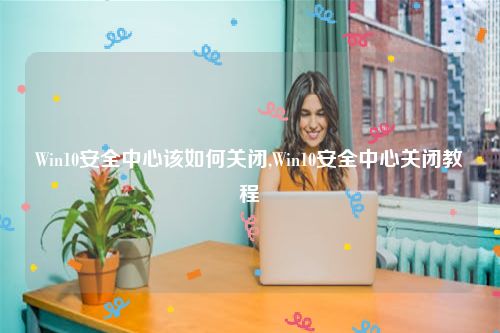
- 病毒和威胁防护:实时扫描文件和程序,防止病毒和恶意软件入侵。
- 帐户保护:管理用户帐户和登录选项,防止未经授权的访问。
- 防火墙和网络保护:监控网络连接,阻止恶意网络攻击。
- 应用和浏览器控制:限制某些应用的权限,防止恶意软件运行。
- 设备性能和运行状况:监控设备性能,提供优化建议。
了解了安全中心的作用,我们才能更好地判断是否需要关闭它,以及关闭后可能带来的风险。
Win10安全中心关闭教程:多种方法任你选
接下来,我将为大家介绍几种关闭Win10安全中心的方法,大家可以根据自己的需求选择合适的方法:
方法一:通过组策略编辑器关闭 (适用于Win10专业版)
这种方法适用于Win10专业版用户,可以通过组策略编辑器来关闭安全中心服务。
- 按下Win+R键,打开运行窗口,输入"gpedit.msc",然后点击确定。
- 在组策略编辑器中,依次展开“计算机配置” -> “管理模板” -> “Windows 组件” -> “Windows 安全中心”。
- 在右侧窗口中,找到“关闭 Windows 安全中心(所有功能)”选项,双击打开。
- 选择“已启用”,然后点击“应用”和“确定”。
- 重启电脑,使设置生效。
方法二:通过服务管理器关闭
这种方法可以直接关闭安全中心的相关服务,从而达到关闭安全中心的目的。
- 按下Win+R键,打开运行窗口,输入"services.msc",然后点击确定。
- 在服务管理器中,找到“Security Center”服务,双击打开。
- 在“常规”选项卡中,将“启动类型”设置为“禁用”,然后点击“停止”按钮。
- 点击“应用”和“确定”。
- 重启电脑,使设置生效。
方法三:通过注册表编辑器关闭 (不推荐)
修改注册表具有一定的风险,操作不当可能会导致系统问题,因此不推荐新手使用。如果一定要使用此方法,请务必备份注册表。
- 按下Win+R键,打开运行窗口,输入"regedit",然后点击确定。
- 在注册表编辑器中,依次展开“HKEY_LOCAL_MACHINE\SYSTEM\CurrentControlSet\Services\SecurityHealthService”。
- 在右侧窗口中,找到“Start”键,双击打开。
- 将“数值数据”修改为“4”,然后点击“确定”。
- 重启电脑,使设置生效。
关闭安全中心的注意事项
关闭Win10安全中心后,您的电脑将失去实时保护,更容易受到病毒和恶意软件的攻击。因此,在关闭安全中心之前,请务必考虑以下几点:
- 确保安装了其他可靠的杀毒软件,并保持更新。
- 谨慎访问不安全的网站和下载不明来源的文件。
- 定期进行病毒扫描,确保电脑安全。
总而言之,关闭Win10安全中心需要谨慎操作,并做好相应的安全防护措施。希望这篇文章能够帮助大家更好地了解和使用Win10系统。
